Come usare Spotify
Ormai è quasi impossibile non conoscere Spotify. Stiamo parlando del servizio di streaming musicale più famoso al mondo, eppure ci sono ancora moltissime persone che per un motivo o per l'altro non hanno ancora avuto l'opportunità di provarlo. Come dici? Anche tu sei fra queste e vorresti una mano per capire come usare Spotify? Bene, allora sappi che sei capitato nel posto giusto al momento giusto.
Con la guida di oggi, faremo una conoscenza approfondita di Spotify e scopriremo insieme quali sono le principali funzionalità offerte dal servizio; vedremo inoltre quali sono i dispositivi compatibili con quest'ultimo, qual è il prezzo da pagare per l'abbonamento e molto altro ancora.
Continua a leggere e troverai sicuramente una risposta a tutte le domande che in questo momento ti frullano in testa: "Quali sono le differenze fra i vari piani di Spotify?", "Chissà se si possono scaricare le canzoni offline", "La qualità dello streaming è davvero buona come dicono?" "Se comincio ad ascoltare un album sul mio computer, posso continuare l'ascolto sul mio cellulare o sul mio tablet?. Prenditi cinque minuti di tempo libero e saprai tutto! Scommetto che al termine della lettura diventerai anche tu uno degli oltre 75 milioni di utenti attivi su Spotify.
Prezzi
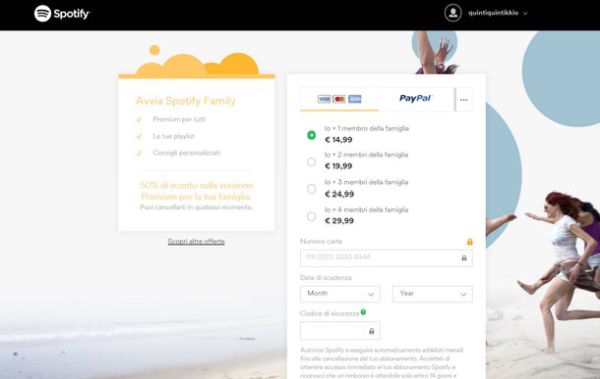
Prima di scoprire come usare Spotify, mi sembra doveroso soffermarmi sui prezzi del servizio. I piani di abbonamento di Spotify sono tre: uno gratuito e due a pagamento. Quelli a pagamento non presentano alcun vincolo temporale e possono essere disdetti in qualsiasi momento. Quello gratuito presenta delle differenze nette fra le versioni per PC e tablet e quella per smartphone. Eccoli tutti in dettaglio.
- Spotify Free (gratis) - permette di ascoltare tutti i brani presenti nel catalogo di Spotify con delle interruzioni pubblicitarie. Su smartphone limita l'ascolto della musica alla modalità shuffle, quindi si sceglie un brano o un'artista e la app crea una playlist automatica dalla quale non si può "scappare" (si possono fare al massimo 6 skip all'ora). La qualità dello streaming è limitata a 160 kbps e non è possibile scaricare la musica offline.
- Spotify Premium (9,99 euro/mese) - permette di ascoltare tutti i brani presenti nel catalogo di Spotify, da qualsiasi dispositivo e senza interruzioni pubblicitarie. Permette inoltre di scaricare la musica offline (fino a 3.333 brani per dispositivo su un numero massimo di 3 device) e di attivare lo streaming in alta qualità a 320kbps. I nuovi utenti di Spotify possono provare Spotify Premium gratis per un mese senza obbligo di rinnovo.
- Spotify Family (da 14,99 euro/mese) - permette ai familiari degli utenti Spotify Premium di aprire un account avendo il 50% di sconto. Supporta fino a 5 persone.
Esistono anche delle offerte telefoniche che comprendono Spotify Premium (spesso a prezzo scontato) e delle promozioni per chi decide di rientrare in Spotify dopo aver disdetto l'abbonamento per alcuni mesi.
Dispositivi compatibili
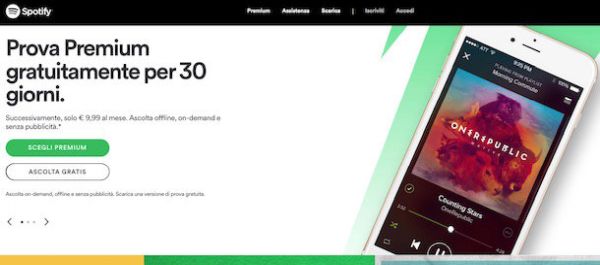
Adesso passiamo alla lista dei dispositivi e dei sistemi operativi compatibili con Spotify. Per scoprire se il tuo computer, il tuo smartphone o il tuo tablet sono supportati dal servizio, consulta la lista che trovi qui sotto.
- Computer - Windows e Mac OS X. Esiste anche un client di Spotify compatibile con Linux, ma non è sopportato ufficialmente dall'azienda.
- Smartphone e tablet - Android, iOS, Windows Phone.
- Smartwatch - Android Wear. La compatibilità con Apple Watch non è ancora garantita, ma è possibile sopperire parzialmente al problema con delle app di terze parti.
- Chromecast - tutti i modelli.
- Console per videogiochi - PS3 e PS4.
- Sistemi audio e Smart TV - alcuni sistemi audio e alcuni Smart TV includono il supporto a Spotify.
- Browser Web - esiste una versione Web di Spotify che si può utilizzare da qualsiasi browser dotato del supporto a Flash Player.
Come installare Spotify
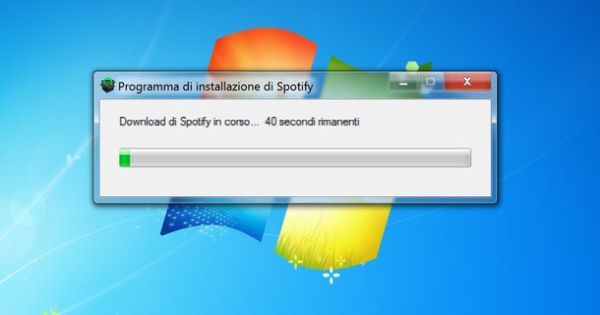
Sei ancora convinto di voler provare Spotify? Perfetto, allora collegati al sito ufficiale del servizio e clicca sulla voce Scarica che si trova in alto a destra per creare il tuo account. Puoi scegliere se iscriverti a Spotify con Facebook, pigiando sull'apposito pulsante, o con il tuo indirizzo email, compilando il modulo che si trova al centro della pagina.
Ad operazione completata, metti il segno di spunta accanto alla voce Accetto Termini e condizioni e Informativa sulla privacy Spotify (lascia deselezionate le altre caselle), fai click sul pulsante Iscriviti e aspetta che il pacchetto d'installazione di Spotify venga scaricato sul tuo computer. Al termine del download, apri il file che hai appena scaricato sul tuo computer (SpotifySetup.exe su Windows o Install Spotify su Mac) e attendi qualche secondo affinché l'installazione del software venga portata a termine. Successivamente effettua l'accesso a Spotify usando le credenziali dell'account che hai creato poc'anzi (o il tuo account Facebook) e il gioco è fatto.
Su smartphone e tablet, la procedura da seguire è ancora più semplice. Per installare Spotify non devi far altro che aprire lo store del tuo device (es. Google Play Store su Android o App Store su iPhone), cercare Spotify e installare la app pigiando sul pulsante Installa (o Ottieni). Al termine dell'installazione, avvia Spotify, effettua l'accesso con le credenziali del tuo account (o con il tuo profilo Facebook) e comincia ad ascoltare la tua musica preferita!
L'interfaccia di Spotify
Arrivato a questo punto, sei pronto a scoprire come usare Spotify. Cominciamo dando una rapida occhiata all'interfaccia del software su PC.
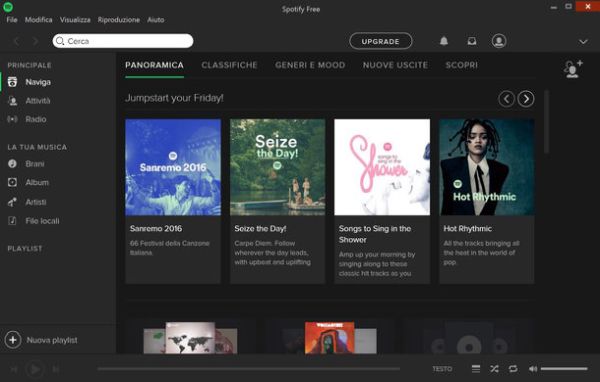
- In alto a sinistra c'è la barra di ricerca attraverso la quale trovare album, brani, artisti e playlist;
- In alto a destra ci sono le icone per visualizzare le notifiche (la campanella), i messaggi (il fumetto) e gestire l'account (la propria foto).
- in basso ci sono i pulsanti per controllare la riproduzione musicale, la barra di regolazione del volume e il pulsante per visualizzare i testi delle canzoni ascoltate (tramite MusiXmatch).
- Sulla sinistra c'è un menu di navigazione per accedere rapidamente a tutte le sezioni di Spotify e alla musica salvata nella propria libreria (brani, album e playlist).
- Sulla destra c'è il feed degli amici con la lista dei brani ascoltati dai propri contatti. Se non vuoi che i tuoi ascolti compaiano nel feed dei tuoi contatti, clicca sulla tua foto in alto a destra e seleziona la voce Sessione privata dal menu che si apre.
Su smartphone e tablet troviamo un'interfaccia abbastanza simile a quella della controparte desktop, ma ovviamente alcuni comandi sono disposti in maniera differente.
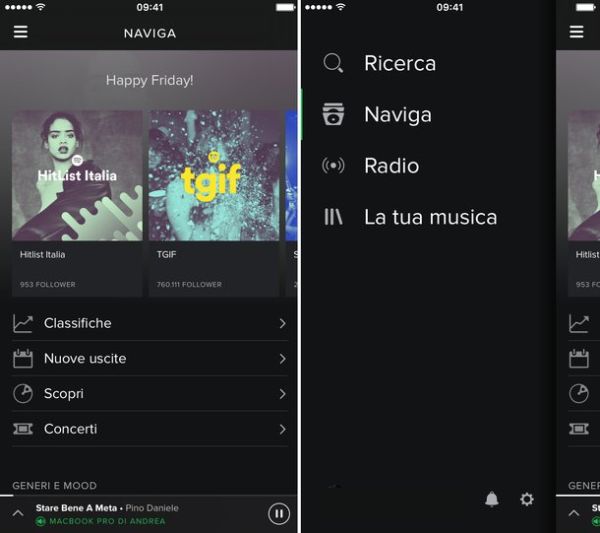
La app si apre con il menu Naviga, attraverso il quale è possibile scoprire le novità più interessanti del momento, le classifiche e le nuove uscite. Per accedere alla funzione di ricerca, alla radio e ai contenuti della propria libreria musicale occorre pigiare sull'icona ad hamburger collocata in alto a sinistra. Stesso discorso vale per il menu relativi alle impostazioni e alle notifiche, ai quali si può accedere pigiando sulle icone della campana e dell'ingranaggio presenti nel menu laterale di Spotify.
Gli ascolti di Spotify vengono sincronizzati su tutti i dispositivi. Questo significa non solo che troverai gli stessi album, gli stessi brani e le stesse playlist su tutti i tuoi device, ma anche che puoi mettere in pausa l'ascolto sul computer e continuarlo su smartphone (o viceversa). Basta avviare l'applicazione e cliccare sulla voce Ascolta su questo dispositivo.
Le funzioni di Spotify
Come abbiamo appena visto insieme, l'interfaccia di Spotify è estremamente intuitiva, ma mi sembra comunque opportuno fare una panoramica veloce su tutte le funzioni più importanti del servizio.
La sezione Naviga (accessibile dalla barra laterale di sinistra) è un po' il menu principale di Spotify. Al suo interno puoi visualizzare le classifiche con i brani più ascoltati del momento, una serie di playlist tematiche dedicate a vari generi e mood, l'elenco delle nuove uscite e una serie di brani e artisti consigliati da Spotify in base ai tuoi ascolti precedenti (tab Scopri).
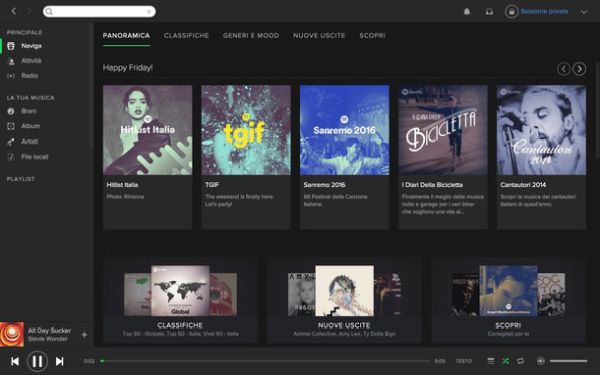
Nel menu Attività puoi trovare le attività più recenti dei tuoi artisti preferiti (quelli che decidi di "seguire" cliccando sul pulsante Segui nelle pagine ad essi dedicate) e dei consigli sugli utenti Spotify con cui entrare in contatto, mentre in Radio trovi la lista delle radio tematiche che hai creato nel tuo Spotify. Di che si tratta? Semplicissimo. Le radio tematiche sono delle playlist generate automaticamente da Spotify in base a un brano, un artista o un album. Per crearne una, non devi far altro che cliccare sul pulsante (...) collocato accanto al titolo di un brano o di un album e selezionare la voce Crea una radio dal menu che si apre.
Continuando a "scorrere" il menu laterale di Spotify puoi accedere a tutti i contenuti salvati nella tua libreria musicale: brani, album, artisti, file locali (cioè le canzoni offline importate dalle cartelle del tuo PC) e playlist. Per aggiungere un brano, un album o una playlist alla tua libreria di Spotify, clicca sul pulsante (...) collocato accanto al suo titolo e seleziona la voce Salva in La tua musica dal menu che si apre (oppure clicca sull'icona +).
Gli utenti di Spotify Premium possono anche scaricare offline le playlist e gli album contenuti nella propria libreria musicale. Per attivare questa funzione, non bisogna far altro che selezionare il contenuto di proprio interesse (dalla propria libreria, non tramite la barra di ricerca di Spotify) e spostare su ON la levetta relativa all'opzione Disponibile offline. Su PC si possono scaricare offline solo le playlist, mentre su smartphone e tablet anche i singoli album. Se vuoi saperne di più, consulta il mio tutorial su come scaricare canzoni da Spotify.
Altra cosa importante da sottolineare: le playlist possono essere private, pubbliche o condivise. Le playlist private sono visualizzabili e personalizzabili solo dall'utente che le ha create; le playlist pubbliche sono accessibili da tutti ma possono essere modificate solo da chi le ha create, mentre le playlist condivise possono essere visualizzate e modificate da un gruppo di utenti selezionato. Per regolare il livello di privacy di una playlist, fai click destro sul suo titolo nella barra laterale di Spotify. Per creare una nuova playlist, seleziona un brano o un album da aggiungere a quest'ultima, pigia sul pulsante (…) collocato accanto al suo titolo e seleziona la voce Aggiungi alla playlist > Nuova playlist dal menu che si apre.
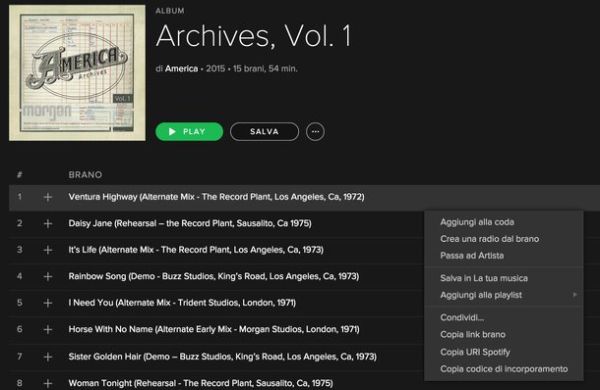
Per regolare le impostazioni di Spotify, clicca sulla freccia collocata in alto a destra e seleziona la voce Impostazioni dal menu che compare. Nella schermata che si apre, troverai tutte le opzioni per modificare la lingua di Spotify, attivare lo streaming in alta qualità (320kbps, solo per utenti Premium), regolare il livello di privacy delle nuove playlist, attivare o disattivare la condivisione degli ascolti su Facebook, selezionare i file locali da includere nella propria libreria e molto altro ancora. È tutto estremamente intuitivo, non avrai problemi a capire dove mettere le mani.
Come gestire l'account di Spotify
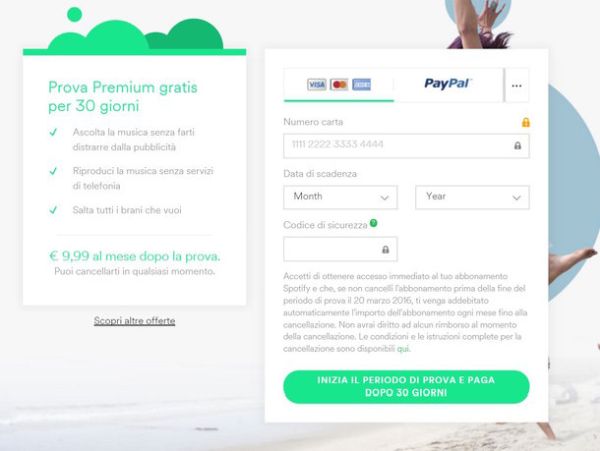
Come accennato in precedenza, i nuovi iscritti a Spotify possono provare il piano Premium del servizio gratis per 1 mese (senza obbligo di rinnovo). Per attivare la tua trial, clicca sul pulsante UPGRADE che si trova in alto a destra, scegli un metodo di pagamento fra carta di credito e PayPal nella pagina Web che si apre e inserisci i dati di quest'ultimo. Dopodiché clicca sul pulsante Inizia il periodo di prova e paga dopo 30 giorni e il gioco è fatto.
Per evitare che scatti il rinnovo automatico dell'abbonamento (e che quindi ti vengano sottratti dei soldi), apri Spotify, clicca sulla freccia collocata in alto a destra e seleziona la voce Account dal menu che compare. Nella pagina Web che si apre, seleziona l'icona Abbonamento dalla barra laterale di sinistra, clicca sulla voce Vuoi annullare il tuo abbonamento? e segui le indicazioni su schermo. Se incontri qualche difficoltà nel corso della procedura, prova a seguire le indicazioni che trovi nel mio tutorial su come disattivare Spotify.
